win10全屏黑屏解决办法
分类:windows7教程 发布时间:2017-02-22 22:00:13
win10全屏黑屏是win10黑屏当中的一种,也是比较容易解决的一种。那么我们到底要如何解决win10全屏黑屏的问题呢?其实方法很简单,用一种通用的win10黑屏解决方法套用上去就可以了,下面就让windows之家小编告诉大家这个win10全屏黑屏解决办法吧。
注册表路径:
HKEY_LOCAL_MACHINESYSTEMCurrentControlSetControlGraphicsDriversDCI
步骤:
右键点击系统桌面左下角的【开始】,在开始菜单中点击【运行】;

win10全屏黑屏解决办法图1
在打开的运行对话框中输入regedit命令,点击【确定】或者【回车】;
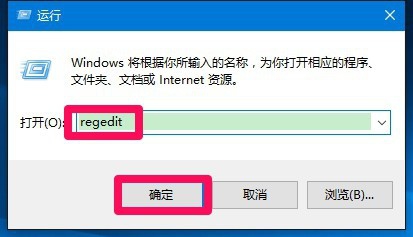
win10全屏黑屏解决办法图2
点击确定或者回车后,可能弹出一个用户帐户控制的对话框,点击:确定,打开注册表编辑器;

win10全屏黑屏解决办法图3
在打开的注册表编辑器窗口,依次展开:HKEY_LOCAL_MACHINESYSTEMCurrentControlSetControl;
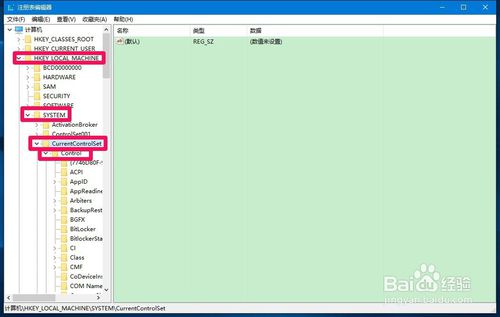
win10全屏黑屏解决办法图4
在Control的展开项中再展开GraphicsDrivers,在GraphicsDrivers的展开项找到DCI,并左键点击DCI;
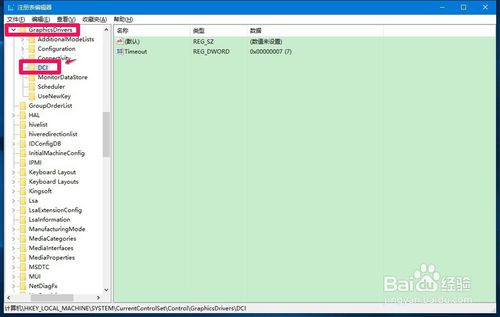
win10全屏黑屏解决办法图5
在DCI对应的右侧窗口中左键双击:Timeout(超时),在打开的编辑DWORD(32位)值窗口,我们把Timeout的数值数据从“7”更改为“0”,再点击:确定;

win10全屏黑屏解决办法图6
回到注册表编辑器窗口,可以看到:
Timeout REG_DWORD 0x00000000(0)
点击窗口左上角的【文件】,在下拉菜单中点击【退出】,退出注册表编辑器。
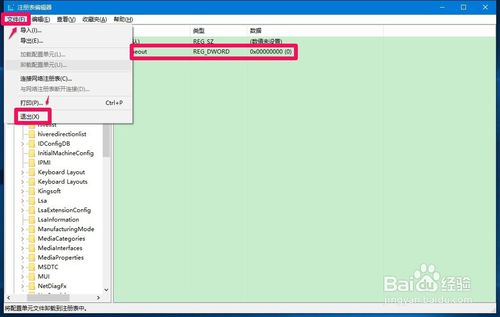
win10全屏黑屏解决办法图7
以上就是win10全屏黑屏解决办法了,不知道大家学会了吗?当然如果大家觉得这个方法不太适合自己,那么也一定要操作一遍,正所谓眼见不一定为实,自己亲身经历就一定是实际体验了哦,这个方法很简单,适合全世界的人。扩展阅读:安装系统教程。






 立即下载
立即下载







 魔法猪一健重装系统win10
魔法猪一健重装系统win10
 装机吧重装系统win10
装机吧重装系统win10
 系统之家一键重装
系统之家一键重装
 小白重装win10
小白重装win10
 杜特门窗管家 v1.2.31 官方版 - 专业的门窗管理工具,提升您的家居安全
杜特门窗管家 v1.2.31 官方版 - 专业的门窗管理工具,提升您的家居安全 免费下载DreamPlan(房屋设计软件) v6.80,打造梦想家园
免费下载DreamPlan(房屋设计软件) v6.80,打造梦想家园 全新升级!门窗天使 v2021官方版,保护您的家居安全
全新升级!门窗天使 v2021官方版,保护您的家居安全 创想3D家居设计 v2.0.0全新升级版,打造您的梦想家居
创想3D家居设计 v2.0.0全新升级版,打造您的梦想家居 全新升级!三维家3D云设计软件v2.2.0,打造您的梦想家园!
全新升级!三维家3D云设计软件v2.2.0,打造您的梦想家园! 全新升级!Sweet Home 3D官方版v7.0.2,打造梦想家园的室内装潢设计软件
全新升级!Sweet Home 3D官方版v7.0.2,打造梦想家园的室内装潢设计软件 优化后的标题
优化后的标题 最新版躺平设
最新版躺平设 每平每屋设计
每平每屋设计 [pCon planne
[pCon planne Ehome室内设
Ehome室内设 家居设计软件
家居设计软件 微信公众号
微信公众号

 抖音号
抖音号

 联系我们
联系我们
 常见问题
常见问题



